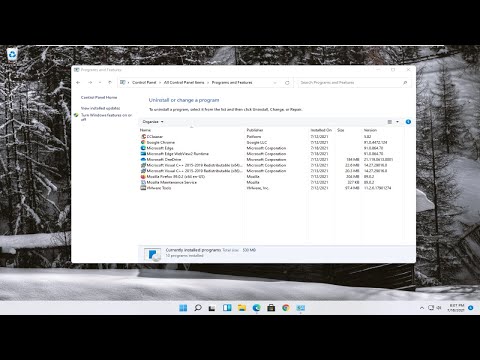Kami semua menggunakan tanda tangan email di email kami untuk memfasilitasi referensi kontak mudah dengan siapa pun yang kami kirimi email. Tanda Tangan Email dapat dianggap sebagai penyebar kata untuk Anda dan membantu orang mengenal Anda. Di Outlook 2016/2013/2010, Anda dapat mengonfigurasi tanda tangan khusus untuk POP, IMAP, MAPI atau Bertukar akun email. Jika Anda seorang pemula Pandangan, berikut adalah revisi cepat untuk cara membuat tanda tangan khusus:
Tambahkan Tanda Tangan ke email di Outlook
Kami telah melihat cara membuat dan menambahkan tanda tangan email di Outlook. Mari kita secara singkat menyentuh prosedur ini.
1. Buka Pandangan. Klik MENGAJUKAN.

2. Lalu klik Pilihan di panel kiri jendela berikut:

3. Pindah, di Pilihan Outlook jendela, klik Surat di sebelah kiri, lalu klik Tanda tangan di panel kanan yang diberi label sebagai Buat atau modifikasi tanda tangan untuk pesan. Dengan mengkliknya, Anda harus dapat menambahkan tanda tangan khusus Anda.

Namun, kami telah melihat bahwa beberapa pengguna tidak dapat atau tidak dapat menambahkan jendela tanda tangan khusus dengan mengklik Tanda tangan pilihan di jendela yang ditunjukkan di atas. Jika Anda menghadapi situasi ini, Anda mungkin ingin melihat apakah hal-hal berikut membantu Anda.
Tidak Dapat Menambahkan Tanda Tangan Di Microsoft Outlook
Membuat kesalahan saat memanipulasi registri dapat mempengaruhi sistem Anda secara negatif. Jadi berhati-hatilah saat mengedit entri registri, juga lebih baik untuk membuat titik Pemulihan Sistem sebelum melanjutkan.
1. tekan Tombol Windows + R kombinasi, ketik put regedit di Menjalankan kotak dialog dan tekan Memasukkan untuk membuka Editor Registri.
2. Navigasi di sini:
Untuk instalasi 32-bit:
HKEY_LOCAL_MACHINESOFTWAREClassesCLSID{0006F03A-0000-0000-C000-000000000046}LocalServer32
Untuk instalasi 64-bit
HKEY_LOCAL_MACHINESOFTWAREClassesWow6432NodeCLSID{0006F03A-0000-0000-C000-000000000046}LocalServer32

3. Di panel kanan LocalServer32 kunci, untuk keduanya (Default) dan LocalServer32 string registry bernama, klik mereka satu per satu mengatur mereka Data nilai untuk:
Untuk instalasi Office 32-bit di Windows 32-bit dan untuk instalasi Office 64-bit pada Windows 64-bit:
C:Program FilesMicrosoft Office 15
ootOffice 15Outlook.exe
Untuk Office 32-bit yang diinstal pada Windows 64-bit:
C:Program Files(x86)Microsoft Office 15
ootOffice 15Outlook.exe

Setelah selesai dengan ini, tutup Editor Registri dan nyalakan ulang mesin, masalah Anda harus diperbaiki.
Itu dia!
PS: Silakan baca juga komentarnya.